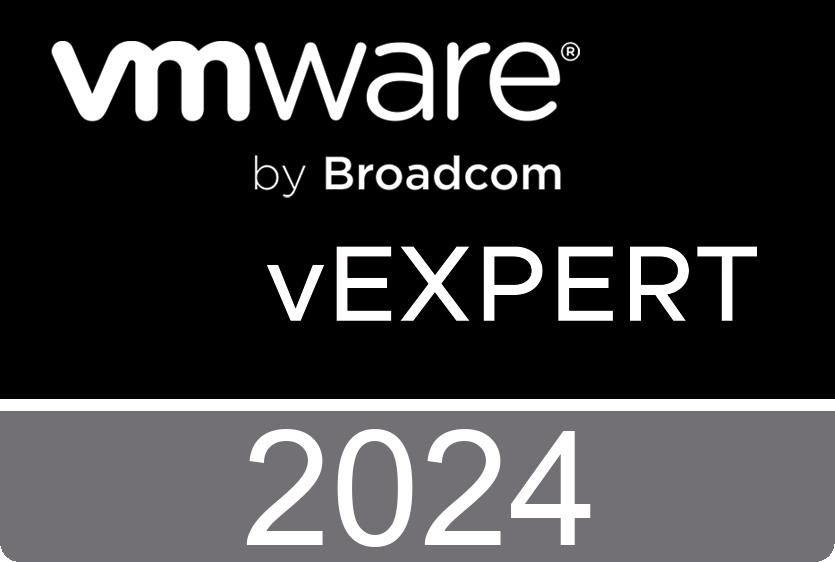先日、世界では 1395人、APJ ではその中の 27% の 378 人、そして日本では全世界の 4% の 59人しかいない vExpert 2024 の受賞者が発表されました。
※2024/2/24現在、vExpertディレクトリがまだ最新では二ということで、日本の受賞者の正しい人数をいただきましたので、表の修正をしました。今後も変化あれば記事の中を訂正していきますが、正しくは以下の vExpertApplicationPortal にある Directory を参照ください。
vexpert.vmware.com
vExpert とは
vExpert とは、VMwareのグローバルなエバンジェリズムおよびアドボカシープログラムで、個人として VMware に対しどのような貢献活動をしたかによって、その活動が適切と評価された人に対しアワードが贈られるものです。そして vExpert に選ばれた人は翌年 1年間の vExpert 活動の権利を得ることが出来ます。活動の詳細は vExpert のサイト に記載がありますのでこの記事では記載しませんが、VMware 製品について様々な活動を個人で行っている人に与えられるものです。
vExpert になるために必要な要件はいくつかありますが考え方はシンプルで、VMwareの知識を共有し、それをコミュニティに還元してくれるITプロフェッショナルと認められるような活動をしているか否かに寄ります。求められる要件の中には「本業を超えて貢献することと定義されています」と書かれているように、仕事で VMware 製品を使っていて、仕事で会社のブログに書いたり本を出したり、外部講演に登壇をしたりだけでは vExperet にはなれません。「VMwareの知識を共有し、それをコミュニティに還元してくれるITプロフェッショナル」であることが必要になり、その行動を応募時に証明する必要があります。
私の場合は仕事では VMware 製品は使っていませんので、VMware の知識を還元するためにはそれなりに個人の時間を割いて学習したり検証したりする必要があります。そのような積極的な活動を行ってそれを証明することが vExpert になるためには必要だということになります。
vExpert への応募
時期になるとvExpertサイトの中の左上、Welcome の下に申請できるリンクが現れます。年に 2回、12月~1月と 6月~7月に応募することができます。2024 の次の応募は 6月ごろになると思いますので、vExpertの受賞を目指す人は、vExpertサイトをチェックしていてください。
vExpertの証明
vExpert になると以下のような証明書とバッジを受け取れます。証明書はプロファイルで入力する表示名が入ります。
vExpert のバッジはこのようなもので、定められた条件のもとに使うことができます。複数年継続して取得している人向けに、年度ではなくてその部分に vExpert を取得した数が★で表示されているバッジもあり、両方を使い分けできます。
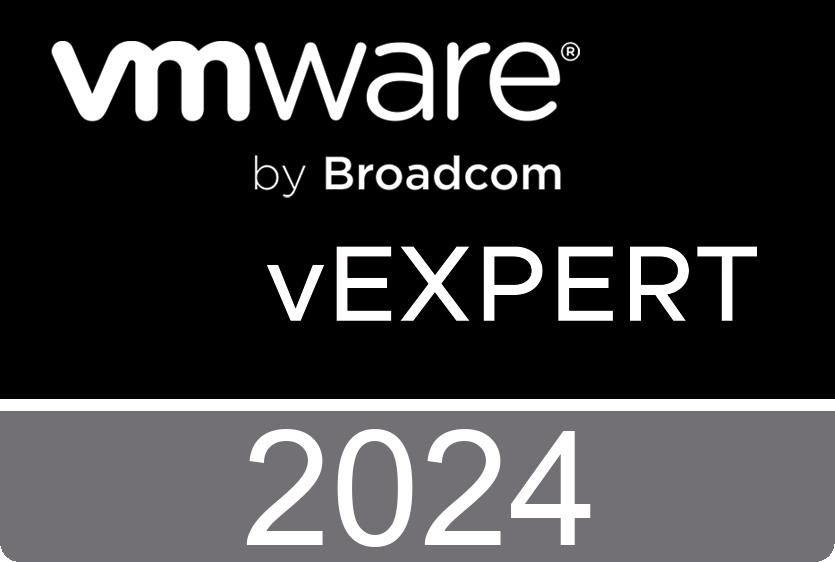
vExpert 受賞者が受けるメリット
vExpert になるメリットは「vExpert Program Benefits」に以下のように書かれています。
- 77 か国の 1,500 人を超える vExpert とのネットワークを構築できる。
- 12 の公式 VMware ビジネス ユニット 主導の vExpert サブ プログラムに応募することが出来る。
- Broadcom CEO が署名した vExpert 証明書を受け取れる。
- vExpert だけが参加している Slack チャンネルでのコミュニケーションが出来る。
- vExpert ロゴをカードやWebサイトなどに1年間使用できる。
- VMware および VMware パートナーによるプライベートおよび技術的な詳細ウェビナー。
- VMware 製品のプライベート ベータプログラムにアクセスができる。
- ホームラボ向けで利用できる、VMware のほとんどの製品に対する 400 日間の評価ライセンスを利用できる。
- VMware Explore 前に行われる、ブロガー ブリーフィングを通じたプライベートな発売前ブリーフィングに参加できる。
- インターネットで公開されている vExpert オンライン ディレクトリにプロファイルが掲載される。
- VMware Advocacy を通じて、ソーシャル チャネル向けの精査された VMware および仮想化コンテンツにアクセスできる。
- VMware Explore U.S. Europe イベントまたは VMware Explore に参加する vExpert へのギフトの両方で毎年開催される vExpert パーティーへの参加が出来る。
これらの中でやはり個人としてメリットを感じるのは、仕事ではなく個人で VMware 製品の啓蒙活動を行う際、その製品を実際に触れたりすることが必要ですが、そのための個人で使えるライセンスが付与されることにあるかと思います。また製品の情報に対しても先んじて得られるという点もメリットです。その分情報を出していく必要があるのですが、vExpert 活動のモチベーションをアップさせるためのメリットが多々あると思います。
vExpert の分布は?
日本にいる vExpert はどういう組織に分布しているかが気になるかと思いますので、vExpert 2024 63名の所属を調べてみました。ソースは vExpert サイトにある Directory で、だれでもアクセスして情報を見ることが出来ます。
今年も昨年に続き SB C&S がトップで人数を増やしています。昨年 2位につけていた VMware 社員の方は 4位になっており、その代わりに昨年 3位の Dell Technologiesと 4位の TechVan Co., Ltd. が順位を上げました。Other は非公開およびフリーランスの方で、私もそこに入っています。
| 所属組織 |
人数 |
| SB C&S Corp. |
10 |
| Dell Technologies |
5 |
| TechVan Co., Ltd. |
5 |
| Broadcom / VMware |
4 |
| Net One Systems Co., Ltd. |
3 |
| Networld Corpration |
3 |
| Amazon Web Services Japan |
2 |
| Central Tanshi FX Co.,Ltd. |
2 |
| Classmethod, Inc. |
2 |
| FUJITSU CLOUD TECHNOLOGIES LIMITED |
2 |
| JGC Corporation |
2 |
| Other (Personal and Freelance) |
2 |
| BIGLOBE Inc. |
1 |
| DMM.com LLC |
1 |
| Fuji Electric IT Center Co.,Ltd |
1 |
| FUJISOFT INCORPORATED |
1 |
| Hirai Seimitsu Kogyo corp. |
1 |
| Hitachi |
1 |
| Mannari hospital |
1 |
| Meiji Yasuda System Technology Company Limited |
1 |
| Microsoft Japan |
1 |
| NEC |
1 |
| NRI System Techno, Ltd. |
1 |
| NTT DATA Corporation |
1 |
| Okta Japan |
1 |
| PASCO CORPORATION |
1 |
| Red Hat Japan |
1 |
| Nutanix |
1 |
| Seijo University |
1 |
| TIS Inc. |
1 |
| 総計 |
59 |
vExpert 2023 はこのような人数構成でした。
| 所属組織 |
人数 |
| SB C&S Corp. |
6 |
| VMware |
5 |
| Dell Technologies |
5 |
| TechVan Co., Ltd. |
4 |
| Amazon Web Services |
3 |
| Other |
3 |
| Networld Corporation |
2 |
| Net One Systems Co.,Ltd. |
2 |
| NEC |
2 |
| JGC CORPORATION |
2 |
| Google Cloud |
2 |
| FUJITSU CLOUD TECHNOLOGIES LIMITED |
2 |
| Central Tanshi FX Co.,Ltd. |
2 |
| TIS Inc. |
1 |
| Seijo University |
1 |
| Red Hat Japan |
1 |
| PagerDuty Japan |
1 |
| PASCO CORPORATION |
1 |
| NTT DATA Corporation |
1 |
| Microsoft Japan |
1 |
| Meiji Yasuda System Technology Company Limited |
1 |
| Mannari hospital |
1 |
| IBM Japan, Ltd. |
1 |
| Fuji Electric IT Center Co.,Ltd |
1 |
| FUJI SOFT INCORPORATED |
1 |
| DMM.com LLC |
1 |
| Classmethod, Inc. |
1 |
| BIGLOBE Inc. |
1 |
| 総計 |
55 |
この vExpert 2024 の受賞者を受賞回数の視点で見た場合は、6回と2回がとても多いことがわかります。そして長い人では13回受賞の方もいました。星の数が少ないということは、新たに vExpertにチャレンジしている人も多くいるということだと思います。
| 受賞数 |
人数 |
| ★ |
3 |
| ★★ |
14 |
| ★★★ |
5 |
| ★★★★ |
5 |
| ★★★★★ |
6 |
| ★★★★★★ |
14 |
| ★★★★★★★ |
3 |
| ★★★★★★★★ |
2 |
| ★★★★★★★★★ |
3 |
| ★★★★★★★★★★ |
1 |
| ★★★★★★★★★★★ |
2 |
| ★★★★★★★★★★★★★ |
1 |
| 総計 |
59 |
vExpert の話をもっと聞きたいなら=>VMUGへ
vExpert になっている人の多くは VMUG (VMware User Group) に参加している人が多いので、もし vExpert についてもう少し情報が欲しいという場合、まず VMUG に参加しその中にあるコミュニティで聞いてみるのもよいかもしれません。
VMUG 会員には 2つのタイプがあり、一般会員は無料で誰でもなれます。そのため、まずは vExpert の方とコミュニケーションしたいということであれば VMUG の一般会員に入り、Japan VMUG コミュニティに入ることからスタートするのが良いかもしれません。
なお残念ながら vExpert の Criteria に満たない場合は、次年度に向けていろいろ活動をしておくようにしてください。アピールできる活動が増えれば増えるほど、vExpert 受賞が近づいてきます。